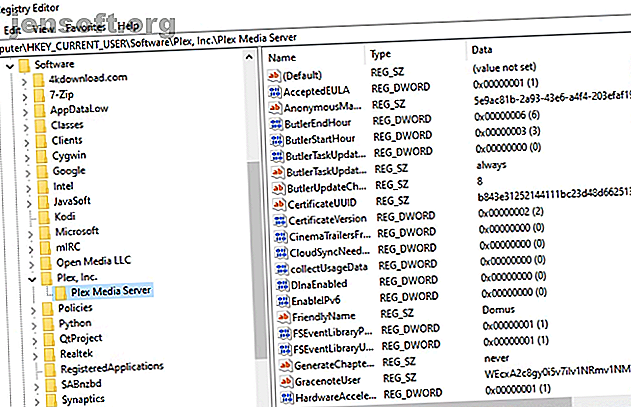
7 Hidden Plex-innstillinger du bør bruke
Annonse
Plex har flere skjulte innstillinger tilgjengelig for brukere. De er imidlertid ikke tilgjengelige via hovedgrensesnittet til Plex Media Server-appen. I stedet må du fordype deg i Plexs egne filer og gjøre endringene manuelt.
Selv om de først og fremst er rettet mot avanserte brukere, er det noen skjulte Plex-innstillinger som alle brukere bør bruke. Så la oss ta en titt på disse skjulte Plex-innstillingene og hvordan du finner dem på Windows, Mac og Linux.
Et advarselsord
La oss høre en advarsel før du går inn i artikkelen. Hvis du gjør en feil mens du justerer disse innstillingene, kan du gjøre Plex ubrukelig.
Situasjonen kan løses, men du vil miste de vanlige innstillingene og må starte fra bunnen av. Vi vil forklare dette mer detaljert på slutten av artikkelen, men du må være oppmerksom før du begynner å finjustere disse skjulte Plex-innstillingene.
Hvordan finne Hidden Plex-innstillinger på Windows

På Windows må du gå til Plexs oppføring i registeret. Følg instruksjonene nedenfor for å lære hvordan:
- Trykk Win + R.
- Skriv inn regedit og trykk Enter .
- Gå til HKEY_CURRENT_USER \ Software \ Plex, Inc. \ Plex Media Server .
- Lag en ny strengverdi, heltall eller boolsk term i henhold til den spesifikke innstillingens krav.
( NB: Noen verdier kan allerede finnes. Hvis de gjør det, kan du bare redigere verdien for å endre innstillingen.)
Hvordan finne Hidden Plex-innstillinger på Mac

Hvis du kjører Plex Media Server på en macOS-maskin, må du gå til bibliotekinnstillinger for operativsystemets brukerkonto.
Den enkleste måten å få tilgang til bibliotekinnstillinger er å åpne Finder og bruke Gå-menyen for å navigere til ~ / Library / Preferences / com.plexapp.plexmediaserver.plist .
Åpne PLIST-filen i en tekstredigerer, og legg til nye linjer eller endre eksisterende verdier etter behov. Du må starte maskinen på nytt før de nye innstillingene trer i kraft i Plex Media Server-appen.
Erfarne brukere kan også oppnå det samme resultatet fra terminalen ved å bruke en av disse to kommandoene:
- standard skriver com.plexapp.plexmediaserver [alternativnavn] [verdi]
- standard skriver com.plexapp.plexmediaserver [alternativnavn] -boolsk [Verdi]
Hvordan finne Hidden Plex-innstillinger på Linux
@plex kan du gjøre noen av de avanserte skjulte serverinnstillingene tilgjengelige i brukergrensesnittet
- TheNiceGuy (@fettouhi) 28. juni 2018
Linux-brukere kan justere de hemmelige Plex-innstillingene ved å åpne appens Preferences.xml-fil. I de fleste Linux- distros finner du det på $ PLEX_HOME / Library / Application Support / Plex Media Server / .
Det er imidlertid noen unntak. På Debian, Fedora, CentOS og Ubuntu er det at / var / lib / plexmediaserver / Library / Application Support / Plex Media Server / . På FreeBSD er på / usr / local / plexdata / Plex Media Server /, FreeNAS er på $ {JAIL_ROOT} / var / db / plexdata / Plex Media Server /, og på ASUSTOR NAS-stasjoner er den på / volume1 / Plex / Library .
De beste skjulte kompleksinnstillingene
Nå som du vet hvor du finner de avanserte Plex-innstillingene, her er våre favoritt-skjulte Plex-innstillinger som alle brukere bør vite om.
1. Endre standardkriterier for albumsortering
Alternativnavn: AlbumSort
Verdi: Streng
Alle har sin egen foretrukne måte å lytte til musikksamlingen sin. Hvis du er den typen personer som liker å glede seg over fulle album i stedet for å velge og velge enkeltsanger, er denne hemmelige Plex-innstillingen en livredder.
Du kan velge å sortere etter år, artist, navn eller andre metadataer som er knyttet til albumfilen som standard. Forsikre deg om at du velger både sorteringsalternativet og om du vil ha dataene i stigende eller synkende rekkefølge (for eksempel artist: desc ).
2. Fjern godkjenning for spesifikke nettverk
Alternativ Navn: allowNetworks
Verdi: Streng
Du kan la brukere fra noen nettverk få tilgang til Plex Media Server uten godkjenning. Hvis du gjør det, vil du redusere sikkerheten til serveren din, men vil gjøre det mulig for folk å få tilgang til media med langt mindre problemer.
Hvis du vil legge til et tillatt nettverk, må du kjenne IP-adressen, nettmasken IP og nettmasken. Formater dem med en skråstrek mellom hver verdi ( [IP] / [netmask IP] / [netmask] ).
3. Endre antall loggfiler som Plex holder
Alternativnavn: LogNumFiles
Verdi: Heltall
Loggfiler er en flott måte å overvåke hva andre brukere ser på Plex-serveren din, i tillegg til å være et viktig verktøy for å identifisere og fikse eventuelle feil.
Som standard beholder Plex fem loggfiler og sletter de eldste hver gang en ny opprettes. For å beholde mer, skriv ganske enkelt inn ditt foretrukne nummer som et nytt heltall.
4. Aktiver / deaktiver DLNA-tilgang
Alternativnavn: DlnaEnabled
Verdi: 1/0
DLNA er en forkortelse for Digital Living Network Alliance. Det er en sertifiseringsstandard fra 2003 som lar digitale medier deles på forskjellige enheter.
Plex er DLNA-aktivert, men du vil kanskje ikke at biblioteket ditt dukker opp på datamaskinens nettverksplasseringer eller på TV-apparatets medieside. Hvis du ikke gjør det, sett verdien av innstillingen til 0 . En verdi på 1 betyr at funksjonen er aktivert.
5. Juster kodingsprioriteringer
Alternativ Navn: BackgroundTranscodeLowPriority
Verdi: 1/0
Transkoding er prosessen der Plex endrer filformatet og oppløsningen til en videofil slik at den passer til typen enhet du ser på.
Dessverre spiser prosessen gjennom mye CPU-kraft. Hvis Plex Media Server kjører på en maskin med lite strøm, er det fornuftig å viderekoble strømmen til sanntidsstrømming over bakgrunnskoder. For å gjøre dette, sett verdien av innstillingen til 1 .
6. Endre biblioteksskannintervaller
Alternativnavn: ScheduledLibraryUpdateInterval
Verdi: Heltall
Du kan gjøre at Plex skanner biblioteket ditt etter nytt innhold med bestemte intervaller. Imidlertid er det bare syv alternativer i serverens brukergrensesnitt: hvert 15. minutt, hvert 30. minutt, hver time, annenhver time, hver sjette time, hver 12. time eller hver dag.
Hvis du vil angi et tilpasset tidsrom, kan du angi heltallet som antall sekunder du vil gå mellom skanninger.
7. Ignorer ord når du sorterer titler
Alternativ Navn: ArticleStrings
Verdi: Streng
Du kan få Plex til å ignorere bestemte ord fra filmer, artister, sangtitler og andre medier når du sorterer alfabetisk. For eksempel kan du få Plex til å ignorere “The” i “The Beatles” slik at bandet skulle vises under bokstaven “B” i stedet for bokstaven “T.”
Bare skriv inn alle ordene du vil at Plex skal overse som en kommaseparert liste (for eksempel the, a, in, that, to, etc.).
Slik angir du endringer i Plexs skjulte innstillinger
Som du sannsynligvis har samlet deg fra å lese denne artikkelen, kan prosessen for å endre Plexs hemmelige innstillinger raskt bli ganske forvirrende. På grunn av arten av filene du redigerer, kan en skrivefeil eller et ikke-plassert alternativnavn bety at Plex ikke lenger fungerer som forventet.
Hvis du får problemer, kan du avhjelpe problemet ved å enten slette Plex-preferansefilen (Mac og Linux) eller fjerne alle Plex-oppføringene i registeret (Windows).
Når du laster inn Plex på nytt, vil det opprette en ny, tom preferansefil. Alle tidligere innstillinger vil gå tapt, og du må tilpasse dem på nytt, men i det minste vil Plex Media Server være funksjonell igjen.
Lær mer om bruk av Plex
Plexs skjulte innstillinger er en flott måte å tilpasse appen på. Men det er mange andre ting du kan gjøre for at Plex skal fungere slik du vil.
Hvis du vil lære enda mer om å få mer ut av Plex, må du huske å lese artiklene våre om hvordan du kan se og spille inn direktesendt TV med Plex og de beste Plex-plugins for strømbrukere. De 10 beste Plex-plugins for strømbrukere De 10 Beste Plex-plugins for strømbrukere Du trenger ikke tillegg for å bruke Plex. Men strømbrukere kan være lurt å få mer ut av det, og disse Plex-pluginene vil hjelpe. Les mer .
Utforsk mer om: Media Server, Media Streaming, Plex.

